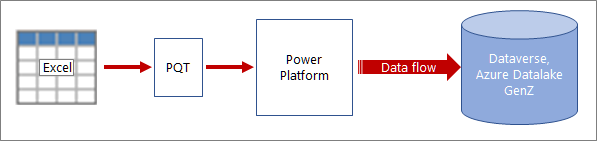데이터는 항상 여정에 있다고 합니다. 데이터를 한 원본에서 다른 원본으로 이동하고 셰이핑하는 프로세스를 ETL(추출, 변환 및 로드)이라고 합니다. 일반적으로 이 프로세스는 복잡하고 오류가 발생하기 쉬며 시간이 많이 소요되었습니다.
하지만 이제 Excel Power Query 템플릿 파일(.pqt)으로 내보낼 수 있습니다. 그런 다음 이 템플릿 파일을 Power Platform의 데이터 준비 기능인 데이터 흐름으로 가져올 수 있습니다. Power Apps 및 Power BI Desktop 같은 제품은 데이터 흐름을 사용하여 출력 대상을 지정하고 정기적으로 자동으로 새로 고칩니다.
Power Query 템플릿은 데이터 연결, 인증 및 변환 정보를 포함하고 ETL 프로세스를 크게 간소화, 자동화 및 표준화하는 이식 가능한 패키지로 간주합니다.
절차
Power Query 템플릿을 만들고 사용하는 것은 2단계 프로세스입니다.
Excel에서 Power Query 템플릿 파일로 내보냅니다.
-
데이터 가져오기> 데이터 가져오기 > 시작 Power Query 편집기 선택하여 Power Query 엽니다.
-
Power Query 편집기 파일 > 템플릿 내보내기를 클릭합니다.
-
Power Query 템플릿 내보내기 대화 상자에서 템플릿 이름과 필요에 따라 설명을 입력합니다.
-
템플릿을 저장하려면 내보내기를 선택합니다.
Power Apps에서 Power Query 템플릿 파일을 가져와 데이터 흐름을 만듭니다.
-
Power Apps로 이동합니다.
-
왼쪽 창에서 데이터 > 데이터 흐름을 선택합니다.
-
창 맨 위에서 새 데이터 흐름 > 템플릿 가져오기를 선택합니다.
-
열기 대화 상자에서 만든 Power Query 템플릿 파일을 찾아 선택한 다음 열기를 선택합니다.
-
새 데이터 흐름 대화 상자에서 이름을 적용하거나 변경합니다.
-
필요에 따라 분석 목적으로 Azure Data Lake에 데이터를 로드하고 Al 기반 인사이트를 잠금 해제하려면 분석 엔터티만 을 선택합니다.
결과 데이터 흐름은 Power Query - 쿼리 편집 창에서 열립니다. 하나 이상의 데이터 원본에 대한 자격 증명을 입력하라는 메시지가 표시될 수 있습니다. 새로 고침 작업을 구성할 수도 있습니다. 자세한 내용은 데이터 흐름에서 증분 새로 고침 사용을 참조하세요.
참고 항목
Excel의 쿼리에서 Power Platform 데이터 흐름 만들기